Top FLAC Metadata Editors til at opdatere musiktags effektivt
Er du glad for at downloade musikfiler, såsom FLAC, online? Så ser du på metadata eller musik-tags og skal være mere nøjagtige. Er det ikke frustrerende? I stedet for at downloade og se dem organiseret uden din indgriben, bliver du nødt til at bekymre dig om deres musik-tags. Heldigvis for dig er der værktøjer udviklet til denne form for behov. På nuværende tidspunkt kan du redigere metadataene for enhver mediefil ved hjælp af det rigtige program.
I denne artikel vil du lære, hvad den populære og mest eftertragtede FLAC metadata editorer at ændre musikmærkerne på dine OGG-filer uden besvær. For at komme til benet, tjek disse programmer nedenfor.

SIDEINDHOLD
Del 1. Anbefalede metadataeditorer til Windows og Mac
1. Vidmore Video Converter
En af de bedste lyd-metadata-editorer, der giver dig mulighed for at se, fjerne og opdatere metadata på din fil, er Vidmore Video Converter. Værktøjet understøtter flere formater, herunder FLAC, OGG, WMA og mange andre lydformater. Derudover accepterer den MP4, MKV, FLV og AVI for at redigere dine videometadata. Desuden vil du have en afslappet oplevelse med at udføre dine opgaver på grund af dens brugervenlige grænseflade. Selvom det er første gang du bruger det, vil du få styr på det på ingen tid.
Hvad mere er, kan du foretage andre væsentlige redigeringer, såsom at skære lyd i segmenter, synkronisere lyd, rotere video, tilføje filtre og mange flere. På en måde har du et allround-program. I mellemtiden er her nogle fordele og ulemper, du kan se nærmere på ved dette værktøj.
Fordele
- Se, rediger og fjern metadata fra FLAC-filer.
- Indsæt et miniaturebillede i lydfilen.
- Det er et godt valg for Mac- og Windows-brugere at redigere metadata.
- Den kommer med en brugervenlig grænseflade.
Ulemper
- Den kan ikke redigere metadata med flere filer.
- Den gratis version er begrænset i funktioner og funktioner.
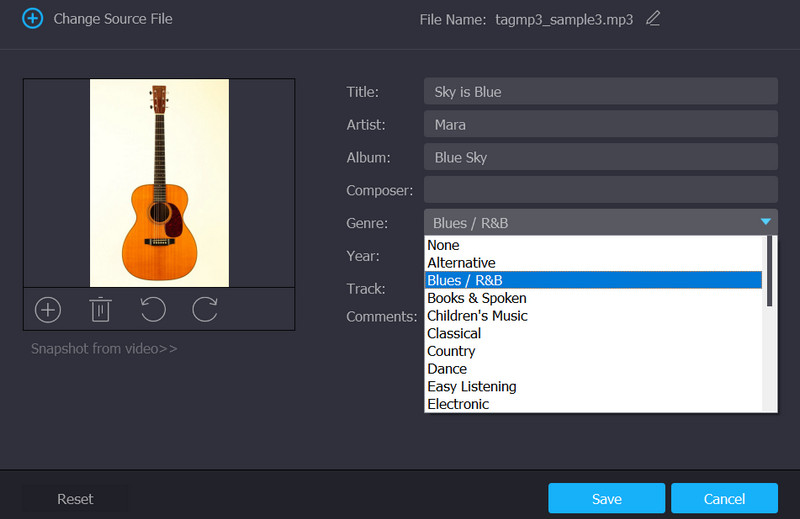
2. VLC Media Player
VLC Media Player er en digital afspiller på tværs af platforme, der tilbyder metadataredigeringsværktøjer til dine lyd- og videofiler. Programmet er kompatibelt med Windows-, Mac- og Linux-computere. For ikke at nævne, det understøtter næsten alle mediefilformater, såsom FLAC, MP3, WMA og mange flere lydfiler. I mellemtiden er det muligt at redigere titel, kunstner, album, genre, dato og spornummer ved hjælp af VLC Media Player. Du kan også se ekstra metadata med dette program, da det tildelte et ekstra panel til denne sag. Lær mere om dette værktøj gennem fordele og ulemper.
Fordele
- Det virker på alle operativsystemer.
- Programmet kommer med en brugervenlig grænseflade.
- Det er et open source-program til at redigere metadata.
Ulemper
- Grænsefladen er aldrig blevet opdateret.
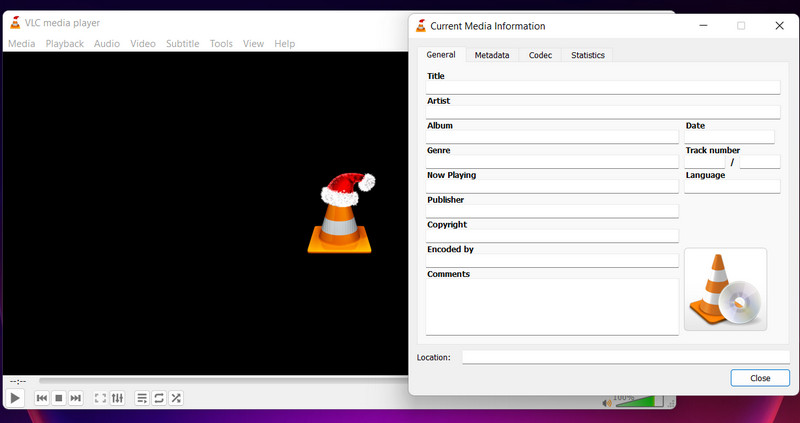
3. Metadata++
En anden open source FLAC-metadataeditor, du kan overveje at bruge, er Metadata++. Dette er et praktisk værktøj for dem, der kan lide at arbejde med genvejstaster. Ja. Værktøjet understøtter genvejstaster, så du behøver ikke bruge musen til at udføre opgaverne med at redigere metadata. Udover redigering kan den også tilføje og slette metadata fra dine video- og fotofiler. Derudover kan du ændre sproget på det værktøj, du er tryg ved at bruge. Hvis engelsk ikke er dit modersmål, kan du skifte til fransk, spansk, russisk osv.
Fordele
- Den leveres med en Unicode-skærm.
- Hurtig proces med redigering af metadata ved hjælp af genvejstaster.
- Den er tilgængelig i forskellige sprogindstillinger.
Ulemper
- GUI'en skal opdateres.
- Overvældende opsætning af værktøjer og funktionaliteter.
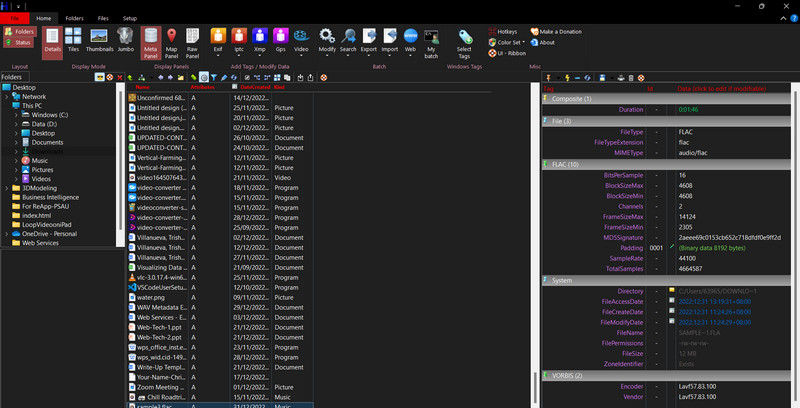
Del 2. Bonus: Tutorial om, hvordan man redigerer FLAC-metadata
Hvis du er opstemt og vil begynde at redigere metadataene for dine FLAC-filer, så skal du se retningslinjerne nedenfor. Her lærer du, hvordan du redigerer FLAC-metadata med Vidmore Video Converter.
Trin 1. Grib installationsprogrammet til appen og installer
Først skal du hente en kopi af programmets installationsprogram til den seneste version ved at klikke på Gratis download knappen nedenfor. Når det er downloadet, skal du åbne installationsprogrammet og følge opsætningsguiden. Derefter skal du installere og starte værktøjet på din enhed. Sejl rundt om værktøjet og gør dig fortrolig med at bruge det.
Trin 2. Kør Metadata-editoren
Når du starter værktøjet, vil du bemærke fanerne i den øverste del af grænsefladen. Gå til Værktøjskasse fanen, og du vil se et sæt værktøjer, som programmet tilbyder. Vælg nu Media Metadata Editor at starte den. Du bør se et andet panel.
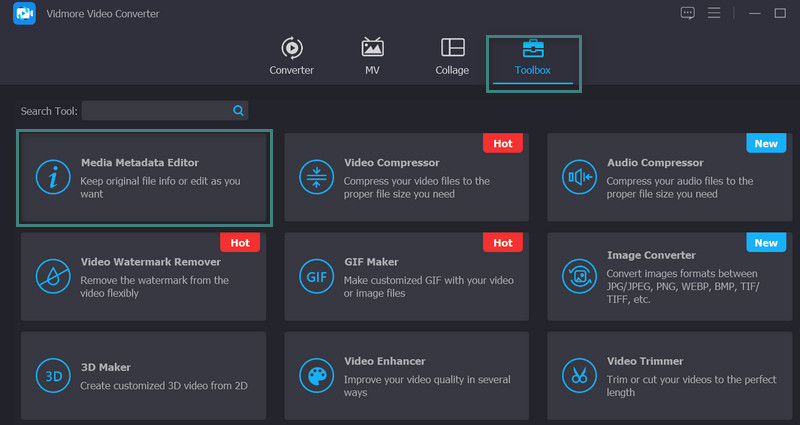
Trin 3. Indlæs en FLAC-fil
Denne gang skal du sætte kryds plus sign-knappen i midten af upload-grænsefladen. Det skal åbne Windows Stifinder på din pc eller Finder på din Mac. Vælg nu FLAC-filen for at redigere metadataene. Tryk derefter på Åben knappen for at indlæse den i programmet. Når det er gjort, vil det omdirigere dig til den faktiske metadata-editor af værktøjet.
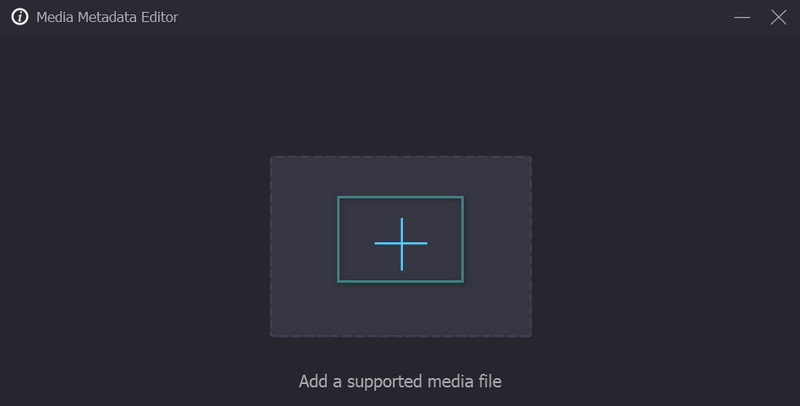
Trin 4. Rediger metadataene for FLAC-filen
På dette tidspunkt kan du redigere metadataene for din FLAC-fil. Læg mærke til de forskellige kategorier. Hver kategori kommer med et tekstfelt. For at redigere dem skal du markere et bestemt felt og indtaste de rigtige oplysninger. Derefter kan du vælge at tilføje et miniaturebillede til din musikfil. Til sidst skal du smadre knappen Gem og få vist filen ved hjælp af Ejendomme menu på Windows.
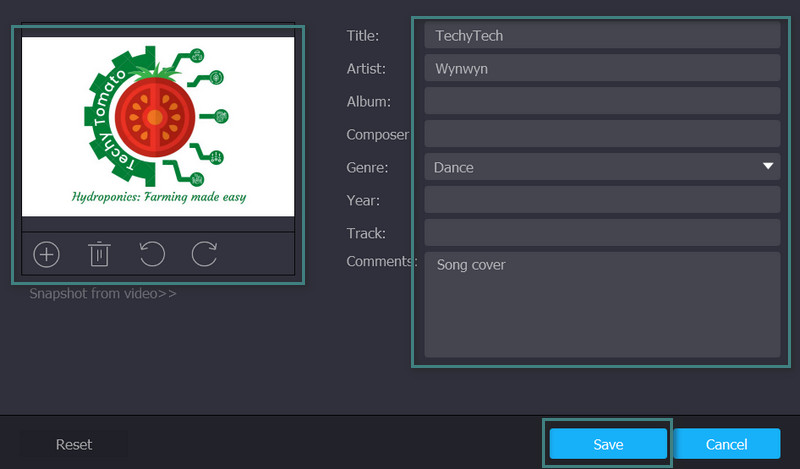
Del 3. Ofte stillede spørgsmål om FLAC Metadata Editors
Hvordan ændrer jeg albumcoveret i FLAC?
Der er programmer, der tilbyder funktionen til at tilføje eller redigere miniaturebilledet af en sang. Ligesom Vidmore og VLC kan du vælge at redigere albumgrafikken i din FLAC-fil ved hjælp af disse værktøjer.
Kan jeg se FLAC-metadata online?
Der er et par onlineværktøjer, der giver dig mulighed for at se metadataene for dine mediefiler. Hvis der er, understøttes kun få filformater. FLAC er dog ikke en af de understøttede filer af webbaserede metadatafremvisere.
Kan jeg åbne en FLAC-fil på Mac?
Mac- og Apple-enheder understøtter ikke FLAC-afspilning. Ikke desto mindre kan du få en FLAC-afspiller, der er kompatibel med din Mac, og afspille din yndlings-FLAC-fil.
Konklusion
Der har du det! Listen over dokumenterede FLAC metadata redaktører er anført ovenfor. For yderligere undersøgelse har vi inkluderet deres fordele og ulemper. Vi har med andre ord lavet en omfattende research for dig. Hvis du spørger, hvilket værktøj der er bedst at bruge, skiller Vidmore Video Converter sig ud blandt resten. Se selv ved at downloade programmet, og find dig selv med fornøjelsen af at redigere dine FLAC-metadata.


